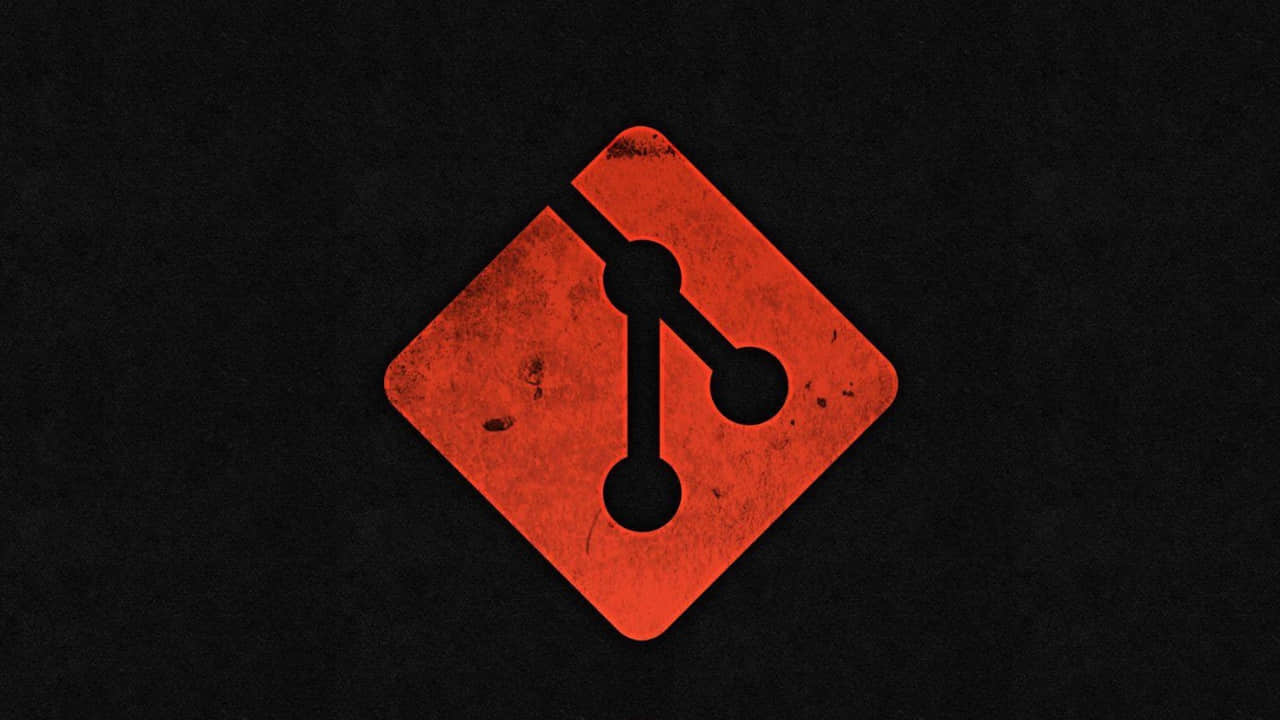掌握管理本地/远程分支等最常见的 Git 任务。
Git 的主要优势之一就是它能够将工作“分叉”到不同的分支中。
如果只有你一个人在使用某个存储库,分支的好处是有限的。但是,一旦你开始与许多其他贡献者一起工作,分支就变得必不可少。Git 的分支机制允许多人同时处理一个项目,甚至是同一个文件。用户可以引入不同的功能,彼此独立,然后稍后将更改合并回主分支。那些专门为一个目的创建的分支,有时也被称为 主题分支 ,例如添加新功能或修复已知错误。
当你开始使用分支,了解如何管理它们会很有帮助。以下是开发者在现实世界中使用 Git 分支执行的最常见任务。
重命名分支
有时候,你或许会错误地命名了一个分支,或者你会想要在内容合并到主分支后,使用同一个分支在不同的错误或任务之间切换。在这种情况下,重命名主题分支就会很有帮助。
重命名本地分支
1、重命名本地分支:
$ git branch -m <old_branch_name> <new_branch_name>
当然,这只会重命名你的分支副本。如果远程 Git 服务器上存在该分支,请继续执行后续步骤。
2、推送这个新分支,从而创建一个新的远程分支:
$ git push origin <new_branch_name>
3、删除旧的远程分支:
$ git push origin -d -f <old_branch_name>
重命名当前分支
当你要重命名的分支恰好是当前分支时,你不需要指定旧的分支名称。
1、重命名当前分支:
$ git branch -m <new_branch_name>
2、推送新分支,从而创建一个新的远程分支:
$ git push origin <new_branch_name>
3、删除旧的远程分支:
$ git push origin -d -f <old_branch_name>
使用 Git 删除本地和远程分支
为了保持存储库的整洁,通常建议你在确保已将内容合并到主分支后,删除临时分支。
删除本地分支
删除本地分支只会删除系统上存在的该分支的副本。如果分支已经被推送到远程存储库,它仍然可供使用该存储库的每个人使用。
1、签出存储库的主分支(例如 main 或 master):
$ git checkout <central_branch_name>
2、列出所有分支(本地和远程):
$ git branch -a
3、删除本地分支:
$ git branch -d <name_of_the_branch>
要删除所有本地主题分支并仅保留 main 分支:
$ git branch | grep -v main | xargs git branch -d
删除远程分支
删除远程分支只会删除远程服务器上存在的该分支的副本。如果你想撤销删除,也可以将其重新推送到远程(例如 GitHub),只要你还有本地副本即可。
1、签出存储库的主分支(通常是 main 或 master):
$ git checkout <central_branch_name>
2、列出所有分支(本地和远程):
$ git branch -a
3、删除远程分支:
$ git push origin -d <name_of_the_branch>
查看远程主题分支的作者
如果你是存储库管理员,你可能会有这个需求,以便通知未使用分支的作者它将被删除。
1、签出存储库的主分支(例如 main 或 master):
$ git checkout <central_branch_name>
2、删除不存在的远程分支的分支引用:
$ git remote prune origin
3、列出存储库中所有远程主题分支的作者,使用 --format 选项,并配合特殊的选择器来只打印你想要的信息(在本例中,%(authorname) 和 %(refname) 分别代表作者名字和分支名称):
$ git for-each-ref --sort=authordate --format='%(authorname) %(refname)' refs/remotes
示例输出:
tux refs/remotes/origin/dev
agil refs/remotes/origin/main
你可以添加更多格式,包括颜色编码和字符串操作,以便于阅读:
$ git for-each-ref --sort=authordate \
--format='%(color:cyan)%(authordate:format:%m/%d/%Y %I:%M %p)%(align:25,left)%(color:yellow) %(authorname)%(end)%(color:reset)%(refname:strip=3)' \
refs/remotes
示例输出:
01/16/2019 03:18 PM tux dev
05/15/2022 10:35 PM agil main
你可以使用 grep 获取特定远程主题分支的作者:
$ git for-each-ref --sort=authordate \
--format='%(authorname) %(refname)' \
refs/remotes | grep <topic_branch_name>
熟练运用分支
Git 分支的工作方式存在细微差别,具体取决于你想要分叉代码库的位置、存储库维护者如何管理分支、 压扁 、 变基 等。若想进一步了解该主题,你可以阅读下面这三篇文章:
via: https://opensource.com/article/22/5/git-branch-rename-delete-find-author
作者:Agil Antony 选题:lkxed 译者:lkxed 校对:wxy
本文由 LCTT 原创编译,Linux中国 荣誉推出